- Застрягання uTorrent під час підключення до однолітків не дозволить завантажувати потрібні торрент-файли.
- Цей посібник з усунення несправностей містить деякі найкращі виправлення для підключення до однолітка помилка.
- Не соромтеся досліджувати наші Веб-сторінка uTorrent для отримання іншої корисної інформації щодо цього програмного забезпечення.
- Наші Виправте програмне забезпечення для ПК концентратор найкращий місце для перегляду інших посібників з усунення несправностей.

Це програмне забезпечення буде підтримувати ваші драйвери та працювати, тим самим захищаючи вас від поширених помилок комп’ютера та відмови обладнання. Перевірте всі свої драйвери зараз у 3 простих кроки:
- Завантажте DriverFix (перевірений файл завантаження).
- Клацніть Почніть сканування знайти всі проблемні драйвери.
- Клацніть Оновлення драйверів отримати нові версії та уникнути несправності системи.
- DriverFix завантажив 0 читачів цього місяця.
UTorrent є одним з найвидатніших програм BitTorrent для завантаження торрент-файлів. Однак деякі користувачі не можуть завантажувати торренти, коли виникає проблема з підключенням до однолітків. Коли виникає така помилка, завантаження uTorrent застряють при підключенні до статусу однолітків.
Програмне забезпечення uTorret застряє при підключенні до однолітків, оскільки клієнт не може розпочати завантаження необхідного торрент-файлу. Проблема може бути пов’язана з налаштуваннями брандмауера та порту або навіть з провайдерами, які не дозволяють використовувати торренти.
Якщо вам потрібно виправити помилку підключення uTorrent до однолітків, перегляньте ці рішення.
Що я можу зробити, якщо uTorrent застрягне при підключенні до однолітків?
1. Завантажуйте торренти за допомогою з’єднання VPN

Деякі VPN (Віртуальна приватна мережа) програмне забезпечення та підключення можуть обійти обмеження для завантаження торрент-файлів.
Наша рекомендація для цього кроку полягає у використанні потужного приватного доступу до Інтернету. Це дивовижне програмне забезпечення гарантує, що ваше з’єднання uTorrent працюватиме без проблем, одночасно захищаючи вас від будь-якої онлайн-загрози.
Розроблено Kape Technologies Компанія використовує найсучасніші алгоритми шифрування, які захищають вашу конфіденційність в Інтернеті за найвищими можливими стандартами.
Це програмне забезпечення пропонує вам підтримку різноманітних технологій VPN, таких як PPTP, L2TP / IPsec, SOCKS5, OpenVPN і навіть WireGuard.
Деякі інші корисні функції:
- Про користувача не ведуться журнали
- Простий у використанні перемикач, який дозволяє швидко його деактивувати
- Вирішує будь-які проблеми з вмістом із обмеженим географічним розташуванням
- Повністю сумісна з торрент-програмним забезпеченням
- Пропонує 10 одночасних з'єднань одночасно

Приватний доступ до Інтернету
Використовуйте PIA VPN, щоб уникнути жодних проблем під час використання uTorrent.
Відвідайте веб-сайт
2. Запустіть uTorrent від імені адміністратора
- Відкрийте Провідник файлів (Клавіша Windows + E).
- Відкрийте папку програмного забезпечення uTorrent у Провіднику файлів.
- Потім клацніть правою кнопкою миші uTorrent.exe, щоб відкрити його контекстне меню.

- Виберіть Запустити від імені адміністратора можливість відкрити uTorrent з підвищеними привілеями.
3. Видаліть файли resume.dat
- Відкрийте вікно Провідника файлів.
- Далі відкрийте папку користувача у Провіднику файлів.
- Виберіть Приховані предмети на вкладці Вигляд.

- Відкрийте підпапки AppData та Roaming із вашої папки користувача.

- Потім відкрийте папку uTorrent у папці Роумінг.
- Утримуйте клавішу Ctrl і виберіть файли resume.dat та resume.dat.old.
- Клацніть на Додому вкладку.

- Натисніть кнопку Видалити, щоб видалити файли resume.data та resume.dat.old.
Примітка: Видалення цих файлів очистить список торрент-файлів у вікні uTorrent. Однак ви все ще можете відновити завантаження, відкривши вручну торрент-файли з підпапки uTorrent у роумінгу.
4. Дозволити uTorrent через брандмауер Windows
- Спочатку відкрийте утиліту пошуку Windows 10, клацнувши піктограму лупи за допомогою кнопки «Пуск».
- Тип брандмауер у текстовому полі утиліти пошуку.
- Далі клацніть Брандмауер Windows Defender, щоб відкрити цей аплет Панелі управління.

- Клацніть Дозволити додаток абочерез брандмауер Windows Defender щоб відкрити параметри дозволених програм, показані безпосередньо нижче.

- Виберіть Змінити налаштування варіант.
- Виберіть Приватна і Громадський прапорці для uTorrent.
- Клацніть на гаразд кнопку.
5. Увімкніть переадресацію портів для uTorrent
- Відкрийте Вікно uTorrent.
- Клацніть на Варіанти меню.
- Виберіть Преференції щоб відкрити вікно налаштувань uTorrent.
- Далі натисніть Підключення зліва, щоб відкрити опції, показані на знімку безпосередньо нижче.

- Виберіть Увімкнути відображення портів UPnP і Увімкнути відображення портів NAT-PMP варіанти.
- Перевірте Додайте виняток брандмауера Windows можливість вибрати його.
- Не забудьте натиснути Подати заявку варіант.
- Клацніть гаразд вийти.
6. Виберіть примусове шифрування протоколу
- Запустіть програмне забезпечення uTorrent.
- Клацніть Варіанти в uTorrent.
- Потім клацніть Преференції щоб відкрити це вікно.
- Виберіть BitTorrent ліворуч від вікна налаштувань.

- Виберіть Вимушений варіант у спадному меню Вихідні.
- Клацніть на Подати заявку і гаразд параметри збереження налаштувань та виходу.
Це деякі резолюції, які користувачі підтвердили, що виправили помилку підключення до однолітків. Отже, є досить великий шанс, що вони вирішать проблему для більшості користувачів.

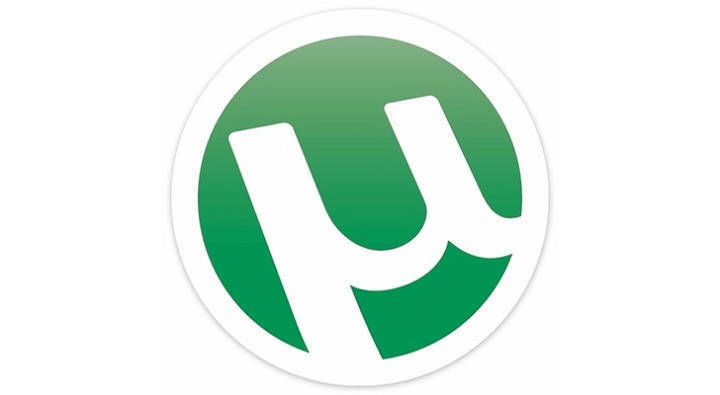
![Виправлено: uTorrent не відповідав у Windows 10 [Короткий посібник]](/f/02e875f7c2b60bc914b1d74aed1781c0.jpg?width=300&height=460)